- Autors Abigail Brown [email protected].
- Public 2024-01-07 19:05.
- Pēdējoreiz modificēts 2025-01-24 12:17.
Kas jāzina
- iPhone (iOS 11 vai jaunāka versija): palaidiet lietotni Kamera, ierāmējiet QR kodu un pieskarieties paziņojumam.
- Android ierīces: jums būs jālejupielādē trešās puses lietotne, piemēram, QR koda lasītājs.
- Skenējiet QR kodus tikai no uzņēmumiem, kuriem uzticaties.
Šajā rakstā ir paskaidrots, kā iPhone vai Android ierīcē skenēt QR (ātrās atbildes) kodu. Dažos viedtālruņos var būt nepieciešams lejupielādēt mobilo lietotni, un mēs iesakām dažas tālāk norādītās iespējas.
Kā skenēt QR kodu, izmantojot iPhone, kurā darbojas operētājsistēma iOS 11 vai jaunāka versija
iPhone ar iOS 11 (vai jaunāku versiju) kamerā ir iebūvēts QR lasītājs. Lai skenētu QR kodu ar iPhone kameru, veiciet šīs darbības:
- Palaidiet lietotni Kamera.
-
Ietveriet QR kodu.

Image - Ekrāna augšdaļā meklējiet paziņojumu reklāmkarogu.
- Pieskarieties paziņojumam, lai aktivizētu koda darbību.
Kā skenēt QR kodus, izmantojot iOS 10 vai vecāku versiju
Viedtālruņi ar iOS 10 vai vecāku versiju var skenēt dažāda veida QR kodus, izmantojot lietotni Maks, kurā tiek glabātas pasākumu biļetes, iekāpšanas kartes, kuponi un lojalitātes kartes.
Tomēr lietotne Maks nevar nolasīt katru QR kodu; tikai vienumi, kurus tā atpazīst kā nokārtotus, piemēram, iepriekš minētie piemēri. Vienas pieturas QR lasītājam ir nepieciešama trešās puses lietotne.
Labākā iPhone QR koda lasītāja lietotne
Bezmaksas ātrā skenēšana - QR koda lasītājs ir pilna funkcionalitāte, kas var nolasīt QR kodus pasaulē un no jūsu fotoattēlu ruļļa attēliem.
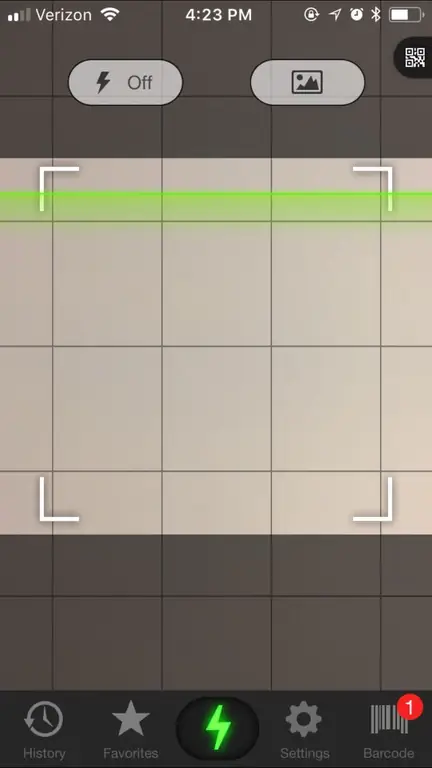
Tā var arī pievienot kontaktus jūsu adrešu grāmatai, atvērt saites un atrašanās vietas kartē, kā arī pievienot notikumus jūsu kalendāra lietotnei. Varat saglabāt kodus turpmākai uzziņai, un lietotnei ir neierobežota krātuve. Viss, kas jums jādara, ir jāatver lietotne un jānorāda uz QR kodu, kuru vēlaties skenēt. Ja tas ved uz URL, jūs saņemsit paziņojumu, kuram varat pieskarties.
Kā skenēt QR kodu, izmantojot Android tālruni
Sistēmā Android nav iebūvēta QR koda lasītāja, tāpēc jums būs jālejupielādē trešās puses lietotne un jāievēro tās norādījumi. Lai skenētu QR kodu, ir nepieciešams viedtālrunis ar kameru un vairumā gadījumu šī mobilā lietotne. Dažos Android tālruņos šī funkcija var būt arī iebūvēta.
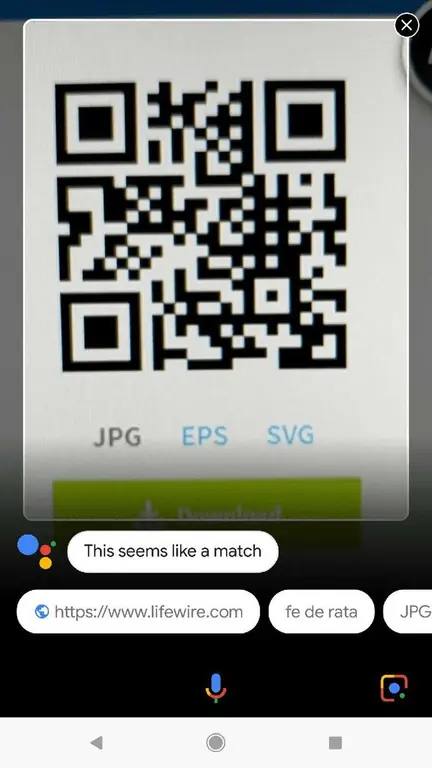
Kopumā process ir šāds:
- Palaidiet kameru.
- Norādiet uz QR kodu.
- Pieskarieties pogai Sākums un turiet to.
- Pieskarieties, lai aktivizētu koda darbību.
Labākais QR skeneris operētājsistēmai Android
QR koda lasītājs var skenēt QR kodus, tostarp Wi-Fi QR kodus, kas ļauj lietotājiem izveidot savienojumu ar Wi-Fi tīklāju, neievadot paroli.
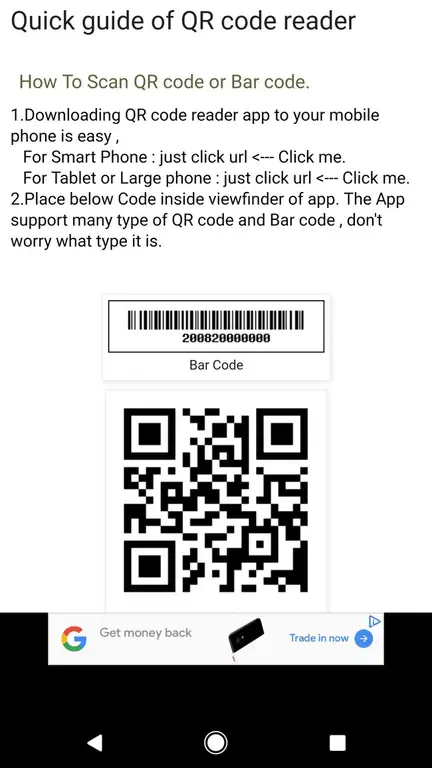
Kad vēlaties skenēt QR kodu, palaidiet lietotni un pavērsiet uz to savu viedtālruni; pēc tam jūs redzēsit informāciju par kodu vai saņemsit uzvedni atvērt URL.
Visi veidi, kā izmantot QR kodus
Kad skenējat QR kodu, tas var atvērt saiti uz vietni vai sociālo mediju kontu, parādīt YouTube videoklipu, parādīt kuponu vai kontaktinformāciju.
Reklāma, iespējams, ir visizplatītākā QR kodu izmantošana. Zīmoli var pievienot QR kodu, piemēram, reklāmas stendam vai žurnālam, kas novirza lietotājus uz savu vietni vai kuponu vai galveno lapu. Lietotājam tas atvieglo gara URL ievadīšanu vai pierakstīšanu uz papīra. Reklāmdevējs gūst labumu no reāllaika rezultātiem, kuros lietotājs nekavējoties apmeklē viņu vietni, nevis gaida, līdz viņš atgriezīsies mājās, vai, vēl ļaunāk, par to aizmirst pavisam.
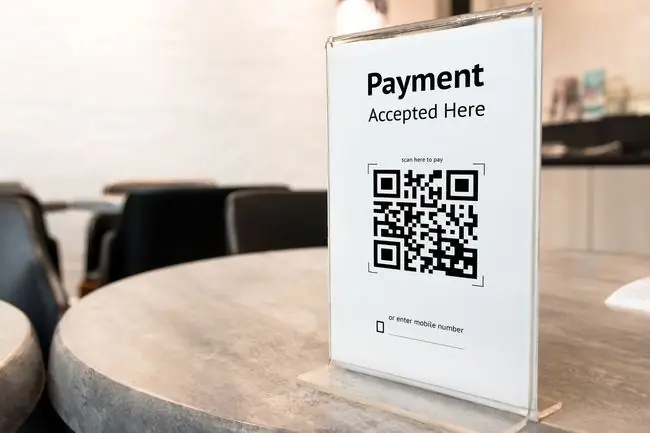
Vēl viens veids ir izmantot virtuālo veikalu, kurā ir liels skārienekrāns publiskā vietā, piemēram, metro stacijā vai laukumā. Pircēji var skenēt preces ar saviem viedtālruņiem un saņemt preces piegādātas izvēlētā laikā un vietā. Katrai daļai ir unikāls QR kods, un tā darbojas ar mobilo lietotni, kurā tiek saglabāta maksājumu un piegādes informācija.
QR kodus bieži izmanto, lai pārsūtītu kriptovalūtu, tostarp Bitcoin. Dažas kapsētas visā pasaulē ir sākušas pievienot QR kodus kapakmeņiem, lai apmeklētājiem būtu vieglāk atrast kapa vietu.
Drošības apsvērumu dēļ ir laba prakse skenēt tikai to uzņēmumu QR kodus, kuriem uzticaties. Hakeris var saistīt QR kodu ar ļaunprātīgu vietni, kas izskatās likumīga, bet tā vietā pikšķerē jūsu personas informāciju, kad mēģināt pieteikties. Pirms akreditācijas datu ievadīšanas noteikti pārbaudiet arī URL.
FAQ
Kāpēc mans tālrunis neskenē QR kodus?
Iespējams, būs jāpalielina ekrāna spilgtums. Pārliecinieties, vai turat kameru vertikāli un uz kameras objektīva nav traipu. Ja jūsu kameras lietotne neskenē kodu, izmēģiniet trešās puses lietotni.
Kā Chromebook datorā skenēt QR kodus?
Varat izmantot Chromebook datora lietotni, lai skenētu QR kodus un dokumentus. Atveriet kameru un atlasiet Scan, pēc tam turiet QR kodu līdz objektīvam. Lietojumprogrammai tas automātiski jāatklāj.
Kā savā Samsung ierīcē skenēt QR kodu?
Lai Samsung skenētu QR kodu, atveriet lietotni Kamera, pieskarieties zobratam Iestatījumi un ieslēdziet Skenēt QR kodusPēc tam pavērsiet kameru pret QR kodu. Vecākiem Samsung tālruņiem atveriet kameru un pieskarieties pie Bixby Vision, pēc tam velciet pa kreisi, lai atvērtu QR koda skeneri. Ja jums ir QR koda fotoattēls vai ekrānuzņēmums, izmantojiet Samsung interneta lietotnes iebūvēto QR koda skeneri.
Kā izveidot QR kodu iPhone vai Android ierīcē?
Izmantojiet tādu lietotni kā BarCode Generator Android ierīcēm vai QR Code Reader Barcode Maker iPhone ierīcēm, lai izveidotu savus QR kodus. Varat izmantot tādu vietni kā svītrkodi.






